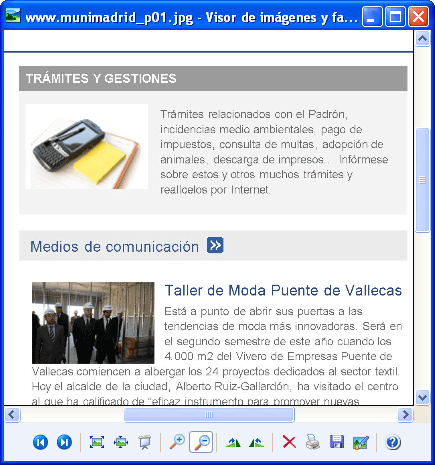Convertir páginas web a formato JPEG es una solución para una serie de distintas aplicaciones, como incluir archivos HTML en una presentación de PowerPoint. Sin embargo, ni los navegadores ni otro software estándar pueden realizar este tipo de conversión no demasiado común. Una herramienta especializada como Universal Document Converter es la mejor forma de realizar este trabajo.
-
Descargue e instale el software Universal Document Converter software en su equipo.
-
Abra la página web en Internet Explorer. En el menú principal, vaya a Herramientas->Opciones de Internet->Opciones avanzadas. En la sección Imprimir, marque la opción Imprimir colores e imágenes de fondo y haga clic en Aceptar.
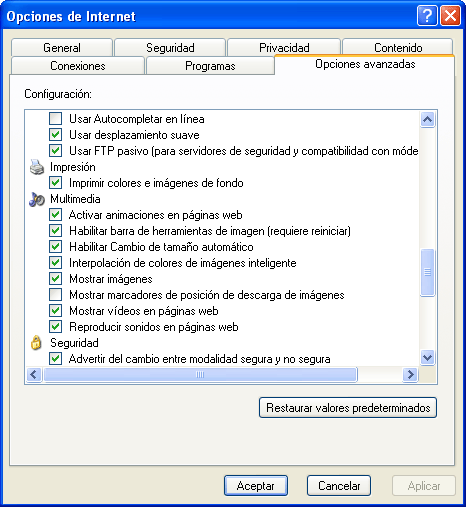
-
Para quitar la cabecera y el pie de página del archivo de imagen de salida, haga clic en Archivo->Configurar página en el menú principal. Borre cualquier texto que aparezca en los campos Encabezado y Pie de página y haga clic en Aceptar.
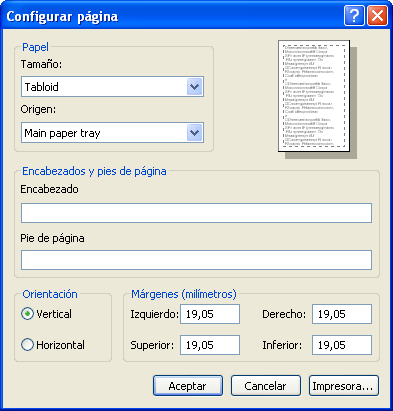
-
Haga clic en Archivo->Imprimir... en el menú principal de Internet Explorer.
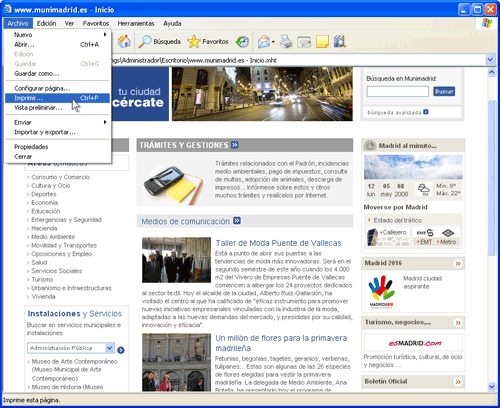
-
Seleccione Universal Document Converter en la lista de impresoras y presione el botón Preferencias.
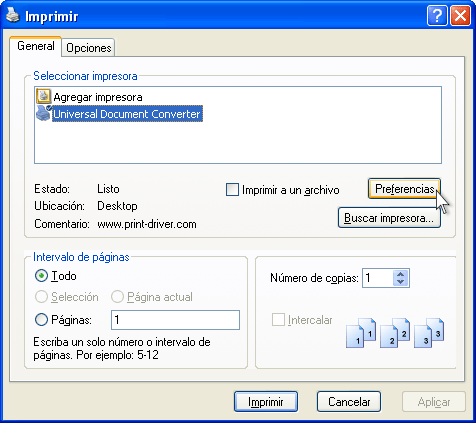
-
En el panel de configuración, haga clic en Cargar configuración.

-
Use el cuadro de diálogo Abrir para seleccionar "Webpage to PDF.xml" y haga clic en Abrir.
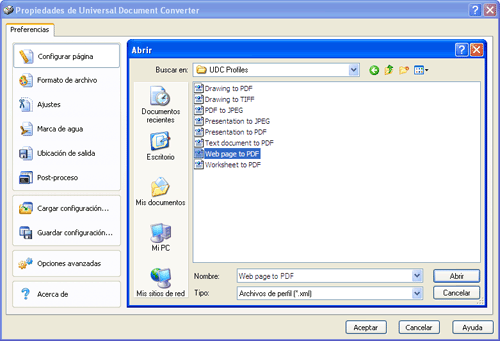
-
Seleccione "Imagen JPEG" en la ficha Formato de archivo y haga clic en Aceptar para cerrar la ventana Propiedades de Universal Document Converter.
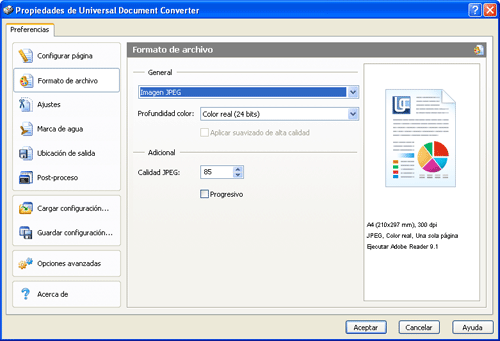
-
Haga clic en el botón Imprimir para empezar la conversión. Cuando el archivo JPEG esté listo, se guardará en la carpeta Mis documentos\UDC Output Files de forma predeterminada.

-
A continuación, el documento convertido se abrirá en el software Visor de imágenes y fax de Windows o en cualquier otro visor de su equipo asociado con los archivos JPEG.